เปิดใช้งานการส่งต่อพอร์ตสำหรับ D-Link DSL-520B-SE
คำแนะนำต่อไปนี้มีไว้สำหรับเฟิร์มแวร์ล่าสุดอย่างเป็นทางการ (DSL-520B-SE_1.22_07202009_cfe_fs_kernel) ซึ่งคุณสามารถดาวน์โหลดได้จาก ที่นี่
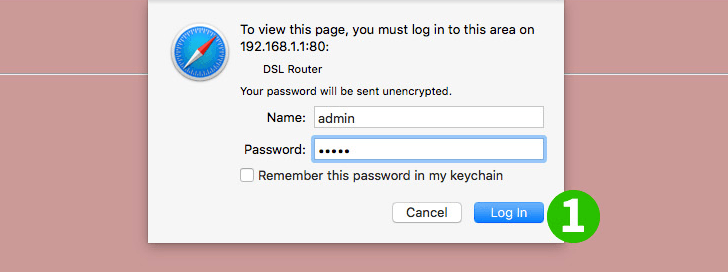
1 เข้าสู่เราเตอร์ของคุณด้วยชื่อผู้ใช้และรหัสผ่าน (IP เริ่มต้น: 192.168.1.1 - ชื่อผู้ใช้/รหัสผ่านเริ่มต้น: admin)
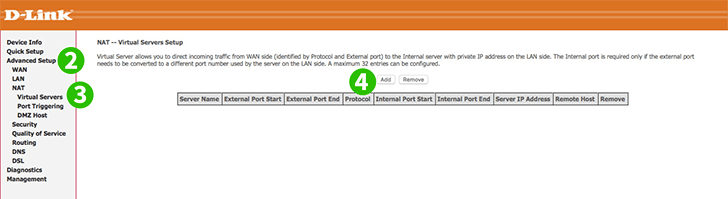
2 คลิกที่ "Advanced Setup" ในเมนูหลักทางด้านซ้าย
3 คลิก "NAT" และ "Virtual Servers"
4 คลิกปุ่ม "Add"
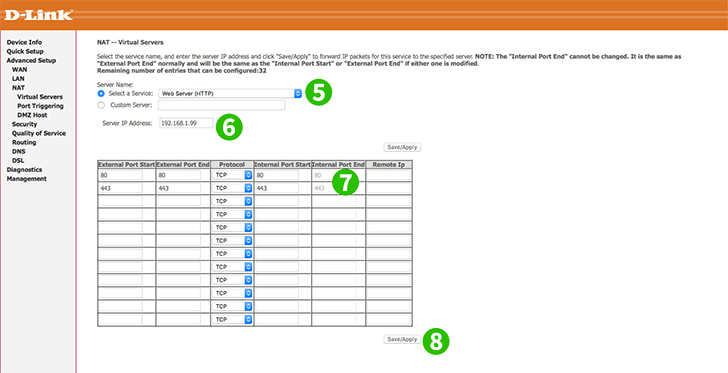
5 เลือก "Web Server (HTTP)" จากเมนูแบบเลื่อนลง
6 ป้อน IP ของคอมพิวเตอร์ cFos Personal Net กำลังทำงาน
7 เป็นทางเลือกป้อน "443" สำหรับ HTTPS
8 คลิกปุ่ม "Save/Apply"
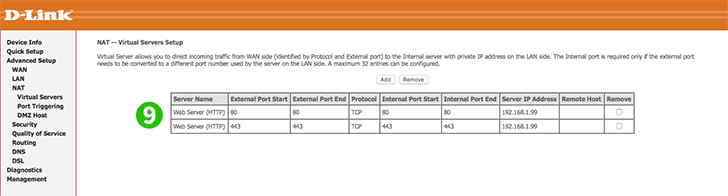
9 ขณะนี้การกำหนดค่าการส่งต่อพอร์ตสำหรับคอมพิวเตอร์ของคุณ!
เปิดใช้งานการส่งต่อพอร์ตสำหรับ D-Link DSL-520B-SE
คำแนะนำในการเปิดใช้งานการส่งต่อพอร์ตสำหรับ D-Link DSL-520B-SE